电脑现在已经是很多人不可缺少的工具了,但是在使用过程中都会或多或少地遇到一些问题。
c盘空间不足,应该说毕竟常见的了。特别是前些年固态硬盘的流行,很多人为了提高电脑性能都加装了固态硬盘、由于当初价格昂贵,估计都选择了偏小的硬盘。这样的选择随着使用问题就暴露出来了,c盘空间越来越小,严重的甚至影响工作。遇到这种情况也许很多人只要重新安装一下操作系统就可以了。但是还是有相当大一部分人,不想重装系统。本文就是针对这些不想重装系统,而空间又小的人而坐,希望对你们有些帮助!方法仅仅献给不懂的人,高手勿喷。
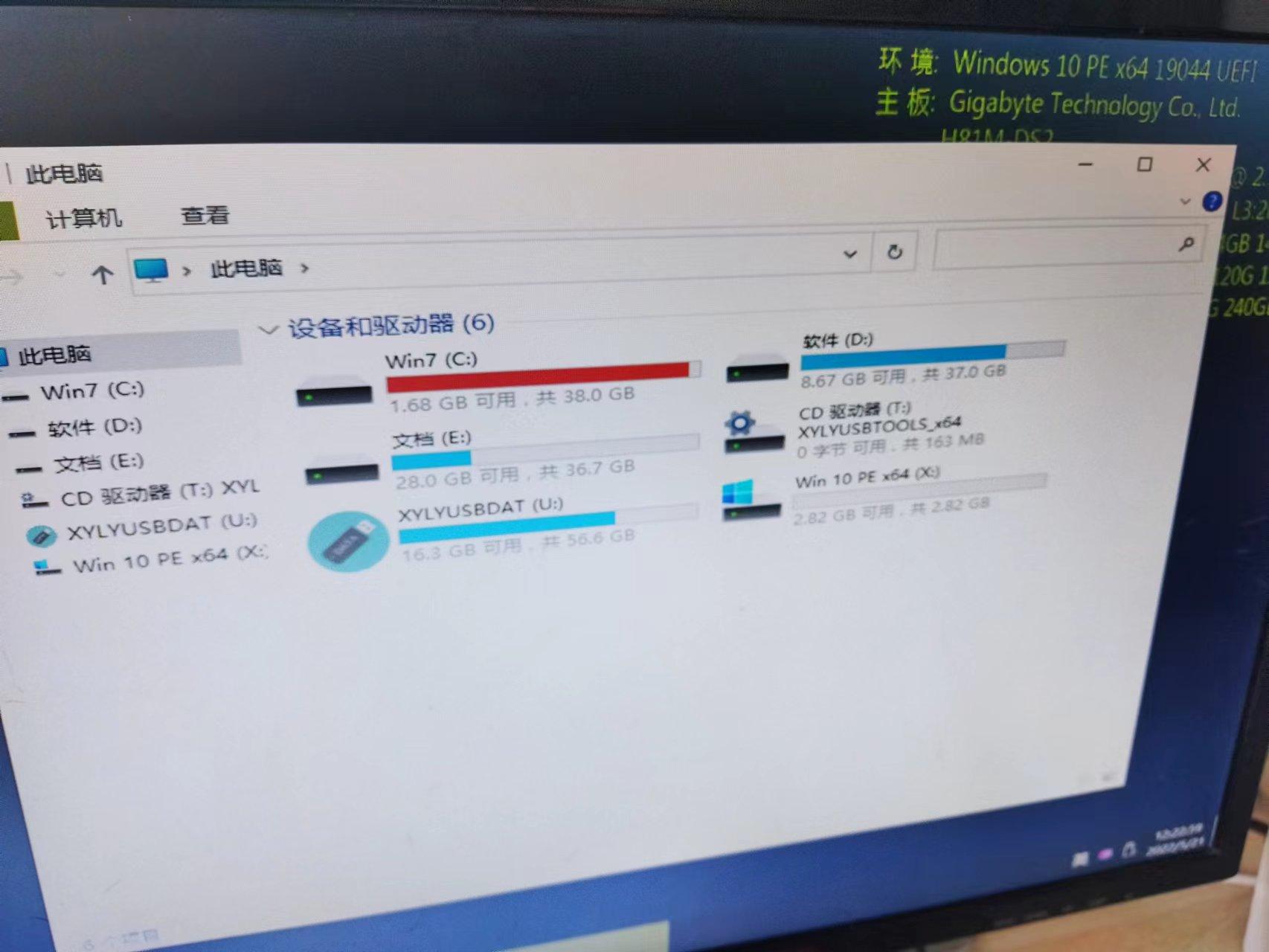
C盘爆红图片
下边是详细的操作方法。有点电脑基础的人都能搞定,没有的稍微学学也能搞定:
第一步,准备好需要的工具 A,U盘启动工具,这个网上很多,大家自己选择制作,不会可以私信我,我免费教会。B,一个大于原来硬盘的 硬盘,比如原来120G固态,你需要准备一个240G以上硬盘. 一根硬盘数据线。一般是sata接口的。这里我说的一般都是固态硬盘,机械硬盘方法通用。
第二步,把硬盘连接到电脑,方法如下图

两块硬盘的连接图
说明:每个硬盘有两根线,一根数据线,一根电源线。拆开很多人应该都会明白了,新硬盘和老硬盘同样插法就可以了。一般毕竟简单
第三步:硬盘连接好检查无误后,把第一步准备好的U盘启动盘,插入电脑USB接口,这个应该都会吧? 就不多说了。然后进入bios设置U盘启动作为第一启动项,这一步有些难,如果不会,可以选另外一个方法。选择快速启动。这个一般根据主板品牌和型号而来,如果你知道你的主板品牌也可以轻易做到。比如说,华硕,按f8 技嘉f12 其它f11 esc 等等。如果不知道的话你可以一个一个试试。温馨提醒,选择快速启动的时候是不停地按需要的键,而不是按住不放的. 如果按对了,会出现以下界面: 根据你U盘品牌选择,我的是金士顿,所有需要启动时,我要选择第二行和第三行。第一行是电脑硬盘。这个电脑不同,顺序也是不同的。
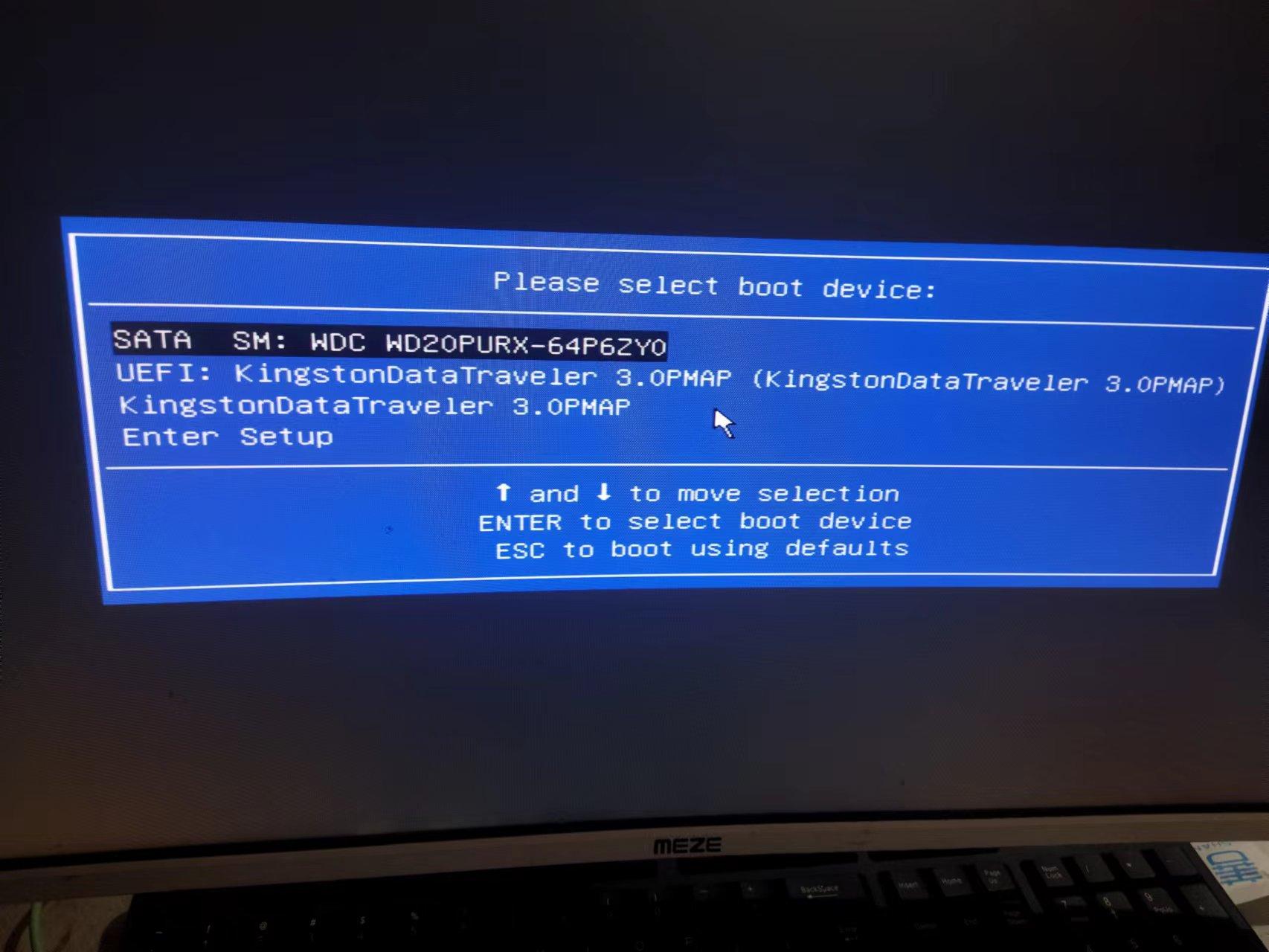
U盘启动选项
第四步、进入U盘pe系统,启动我们强大的GHOST克隆工具。如下图
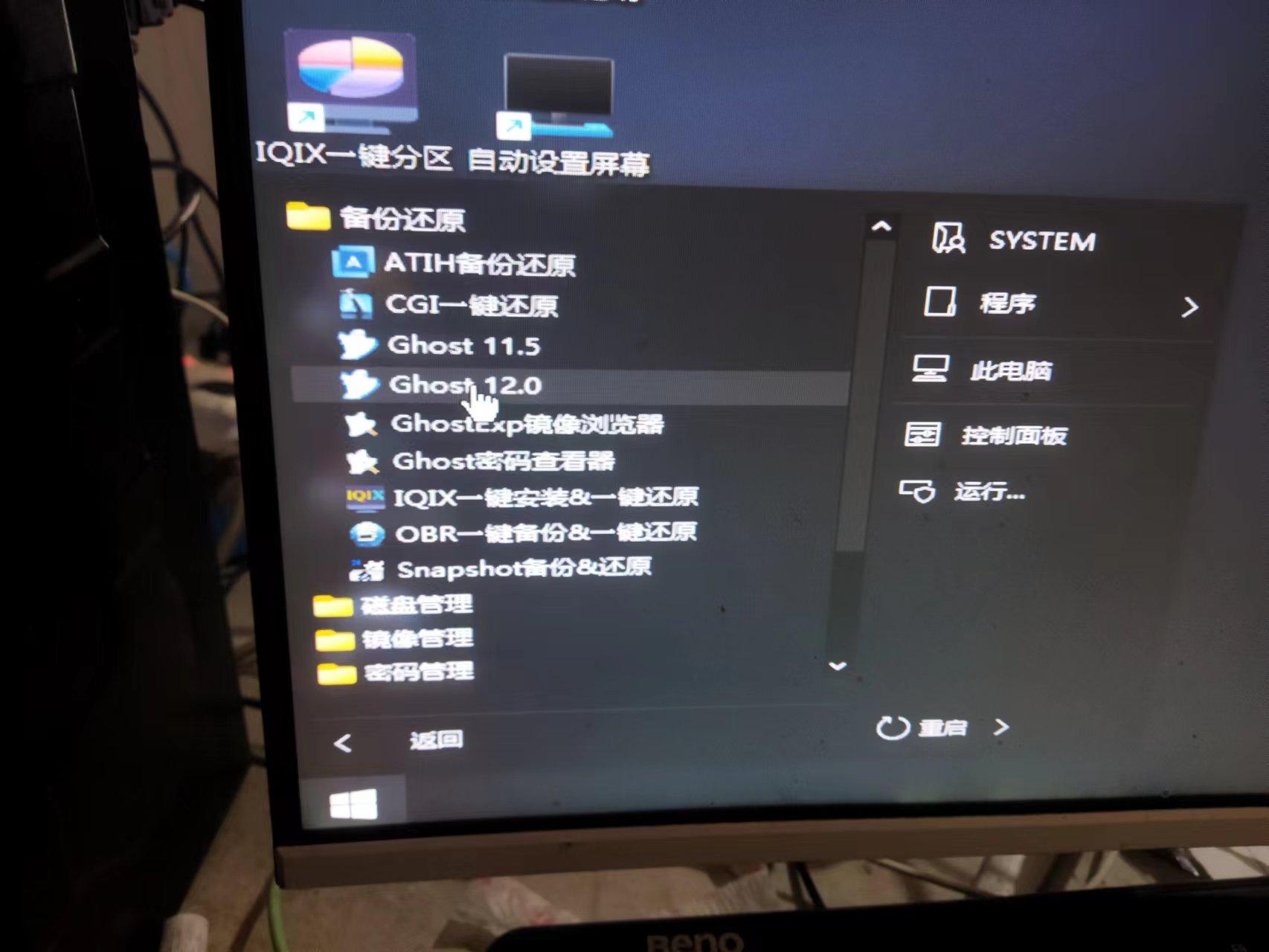
ghost12
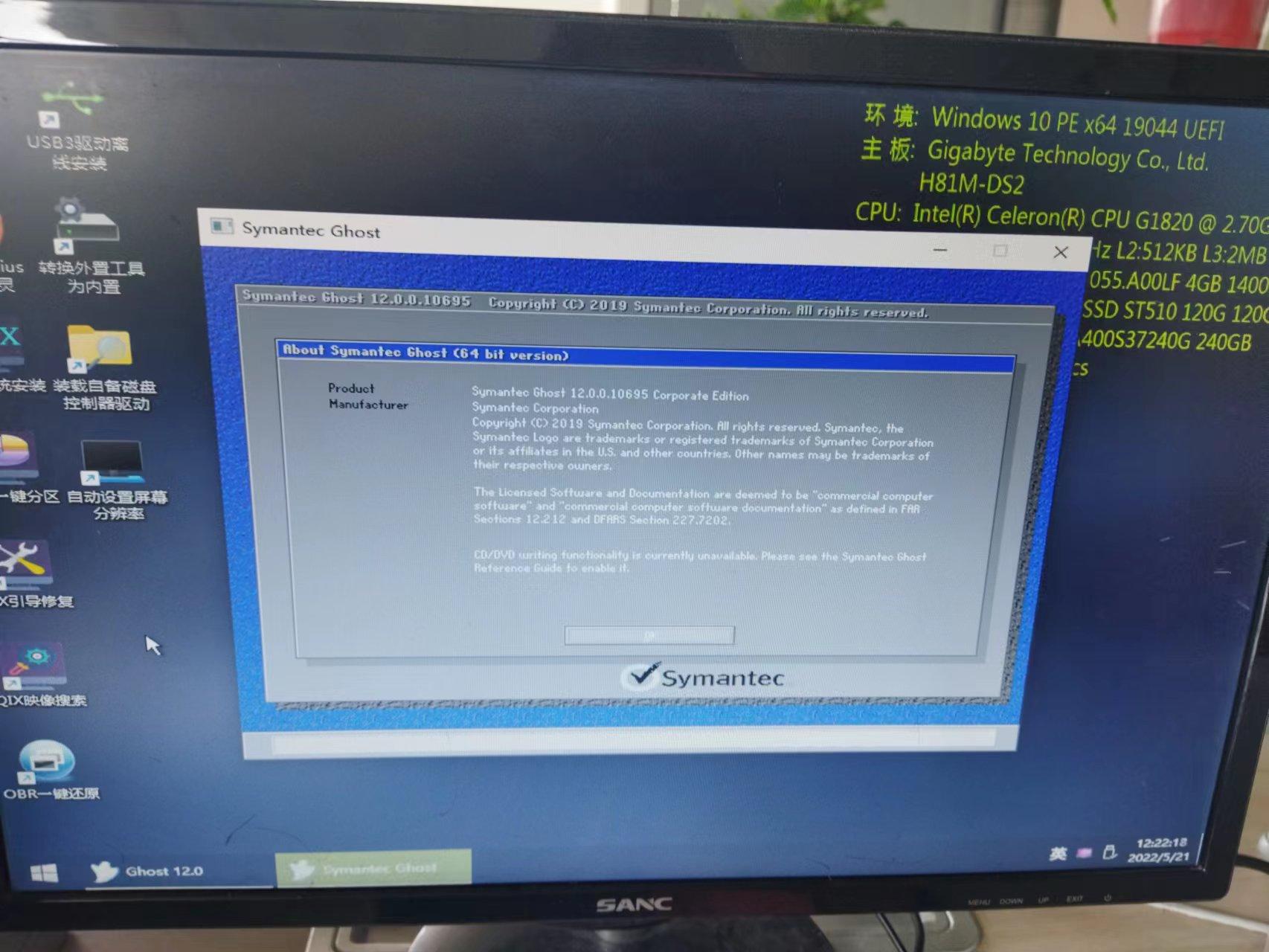
启动后界面
:第五步,ghost工具启动后,我们需要进行最重要的一步了。进行盘对盘的克隆。能不能成功,全看这步。切记操作是盘的顺序一定不能选错,否则你的数据将会化为乌有。并且恢复起来很难。接第四步,点击ok后,操作如下: Local--->Disk---> To Disk
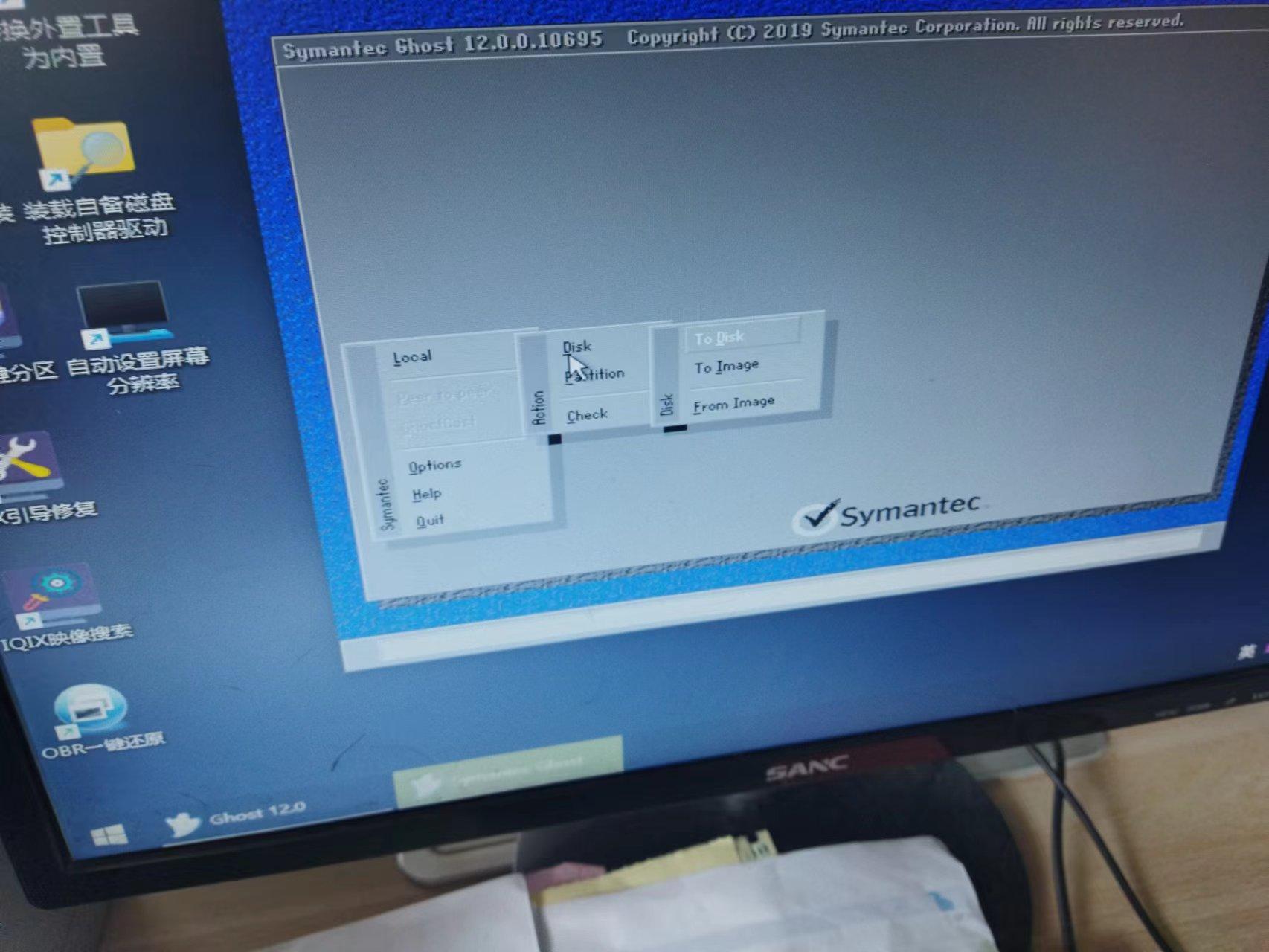
选择顺序
按上述顺序选好后会跳出下边界面:
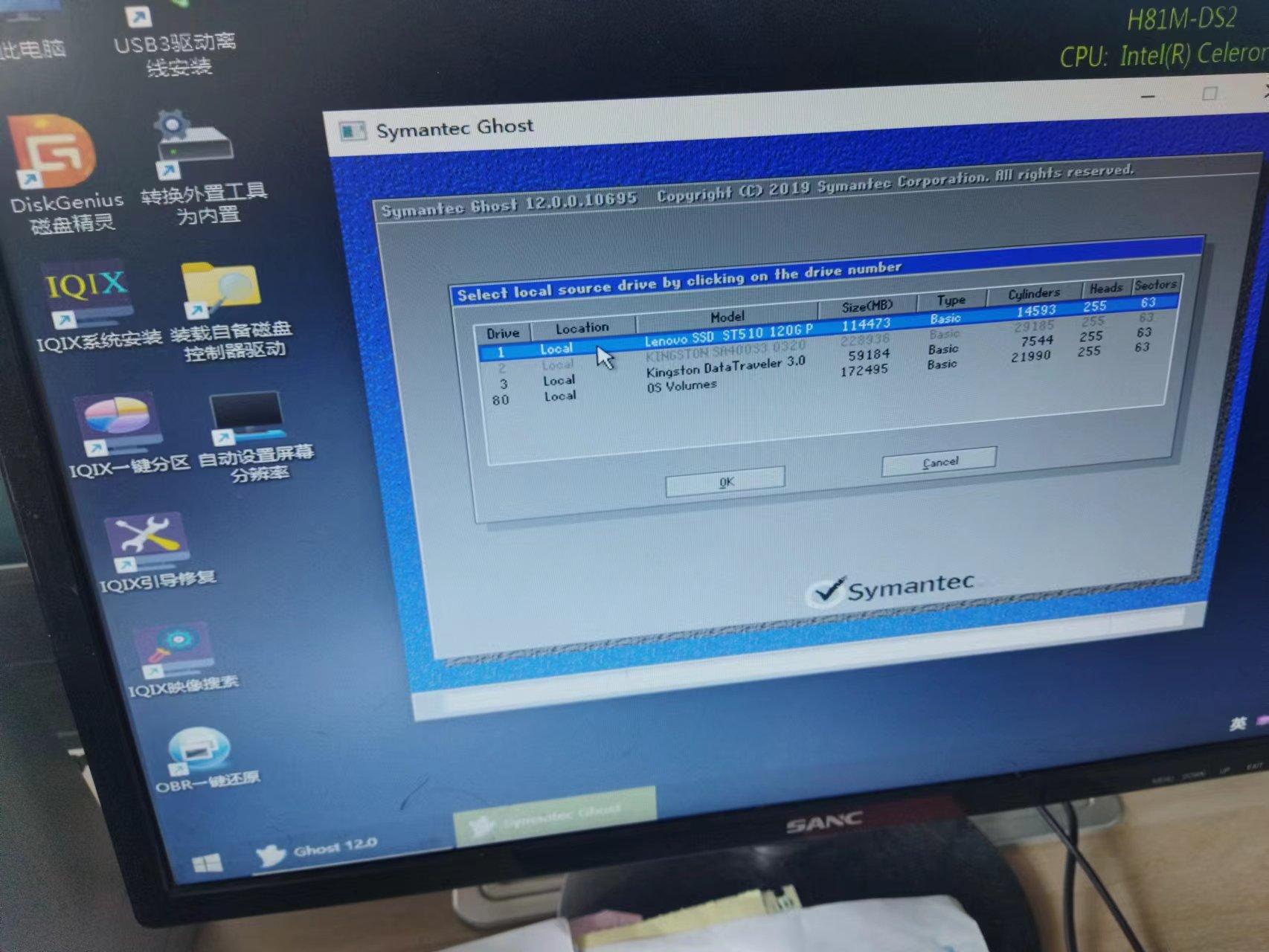
硬盘顺序
有图可以看出,上边显示两个硬盘,1 和2 3是优盘,这个一般通过U盘品牌能轻易看出。
其中1是电脑原来的硬盘,2是新硬盘。我们要把原硬盘上的资料全部克隆到新硬盘上去,所有我们要To disk 后要选原来硬盘,然后到新硬盘。这点一定要注意,选反了,估计数据全没有。 由于我用的是新硬盘试验,所以图中2选项是灰色,只有选了1后,2选才会变。如果两个都是用过的硬盘,则会不太一样。选择顺序特别重要,不管如何看准了再操作。以防万一。
第六步,确认第五步选择正取后进行下一步操作,一路yes就可以了,基本不会出问题。但是,如果你硬盘有问题,这个过程会很慢很慢,请不要着急。慢慢等待他结束就行。
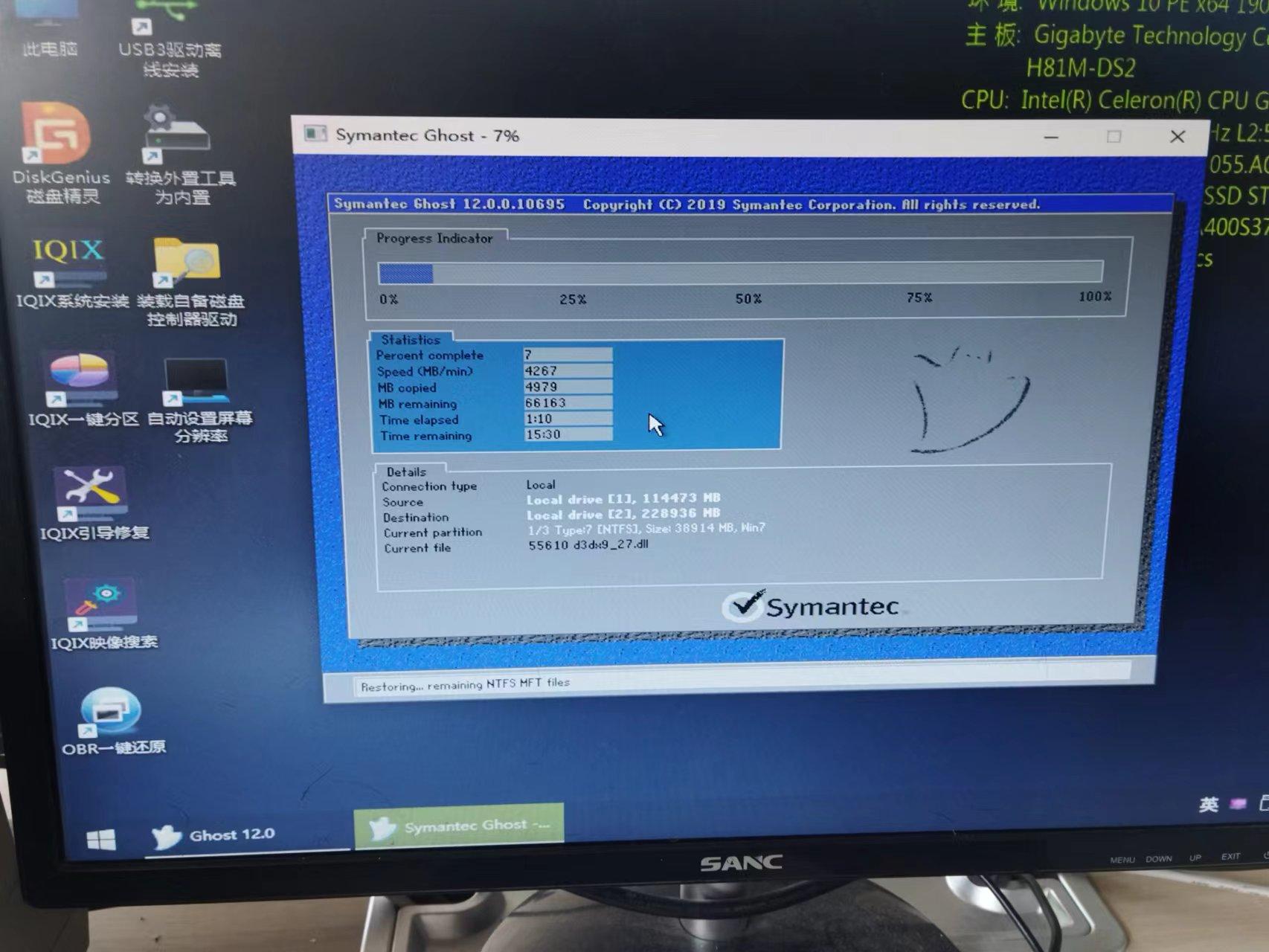
克隆过程图
第七步,静等第六步完成,然后关机断电,把旧硬盘拆掉,把新硬盘固定好。然后开机,你会发现原来困惑你的硬盘空间不够的的问题已经完美解决。
后记,此方案仅适用于由于特殊原因,不能装系统,并且系统功能正常的情况!

